

Ouvrez un nouveau document ( 500 sur 100 dans l'exemple )
Tout d'abord faite un filtre/rendu/nuages et sa dois vous donner l'image ci-contre.Faites filtre/pixelisation/mosaïque et entre 13 et 16 en valeur, ensuite faites un flou pour sa /filtre/atténuation/flou radial et entrez 60,mode zoom, qualité supérieur.
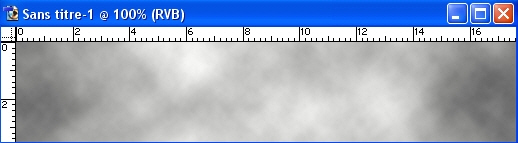
Ensuite faite un filtre pour sa filtre/esthétique/estampage et entrez 135 dégrés,hauteur 10, facteur 170. Puis filtre/contours/contours accentués: épaisseur 2, luminosité 38, lissage 5, et appliquez filtre/esthétique/tracé des contours.
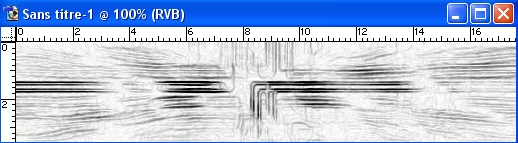
Faites /image/réglages/négatif (ctrl+I), filtre/atténuation/flou radial et faites ok (les valeur doivent être les mêmes qu'avant),ensuite faites images/réglages/niveau et entrez en valeur 0-1-60.
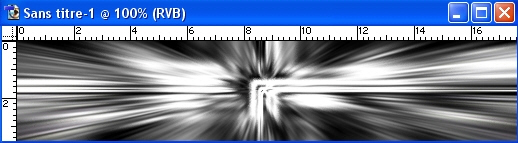
Faites ctrl+F (cette manipulation refait le flou radial d'avant), Faites maintenant contraste automatique en faisent images/réglages/contraste auto...), et maintenant le dernier réglages pour sa faites un nouveau calque COULEUR ( calque/nouveau ) avec les option suivantes :
- Nom : Calque couleur
- Couleur : Sans
- Mode : Couleur
Le calque maintenant créer , remplissez le calque nommé Calque couleur par une de vos couleurs au choix ! ( 368CE5 dans l'exemple )
ATTENTION : Le calque CALQUE COULEUR dois se placer au dessus des autres calques pour que la couleur prenne effet.
